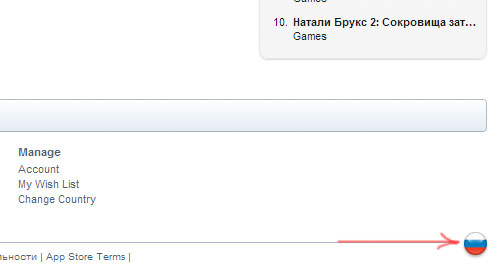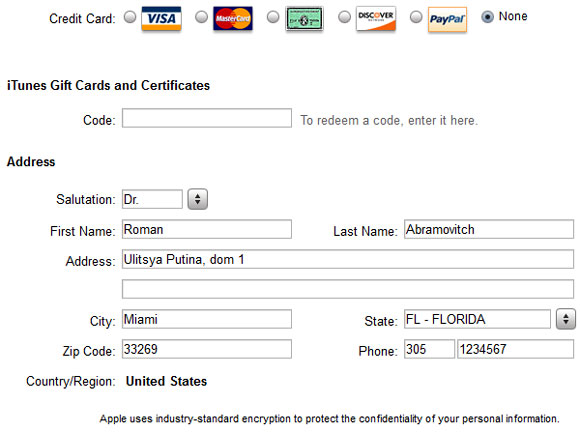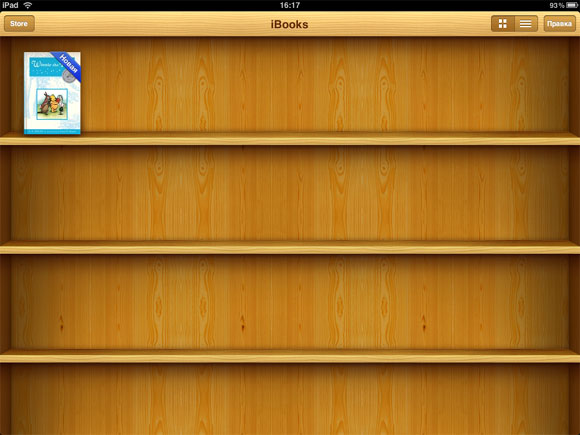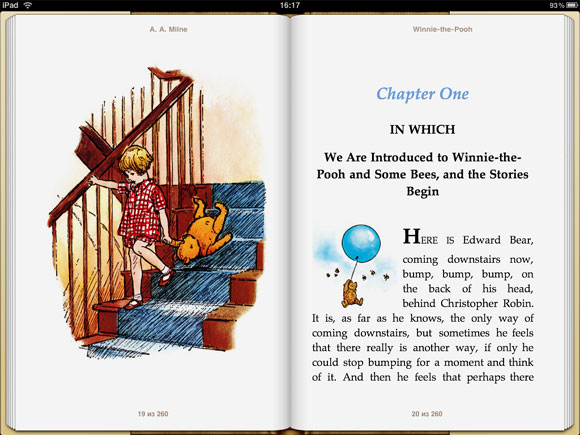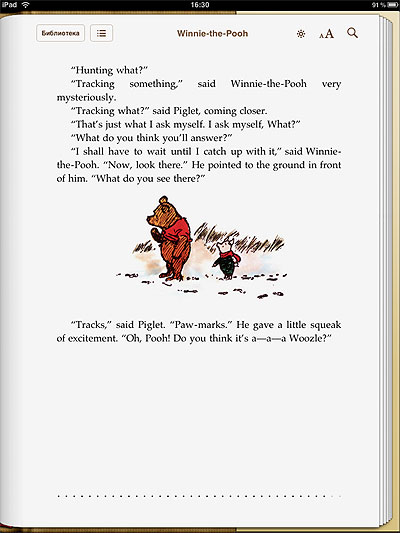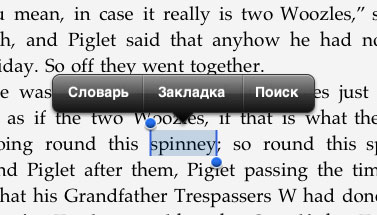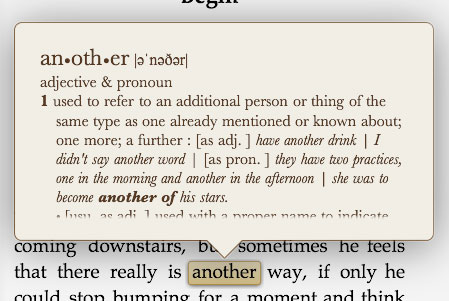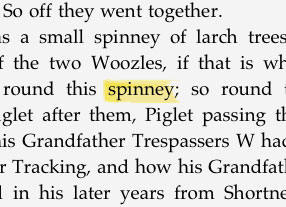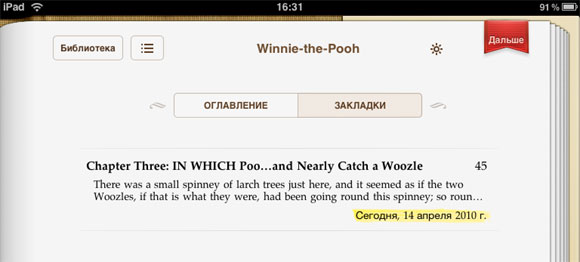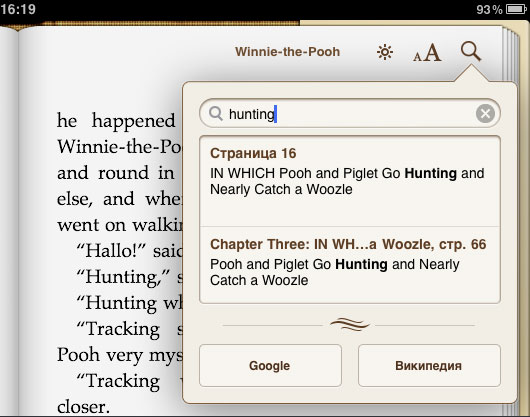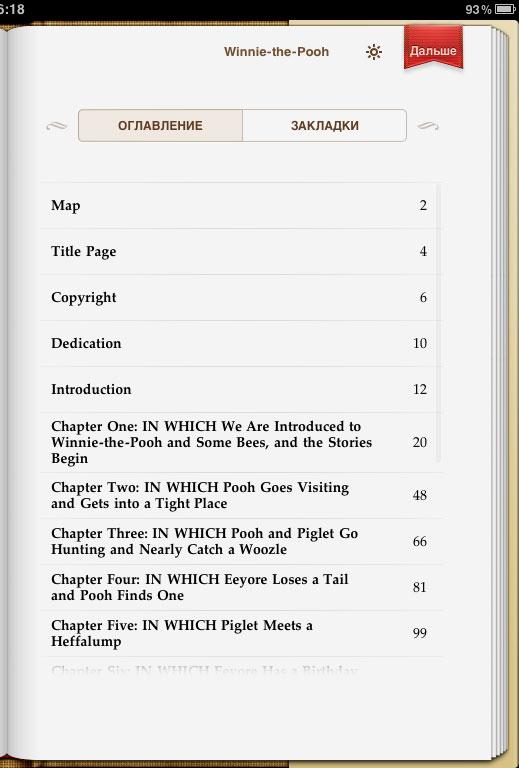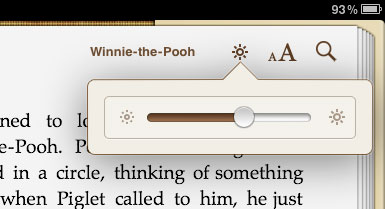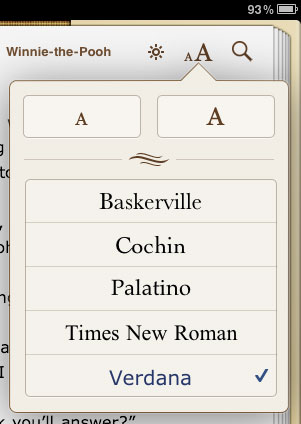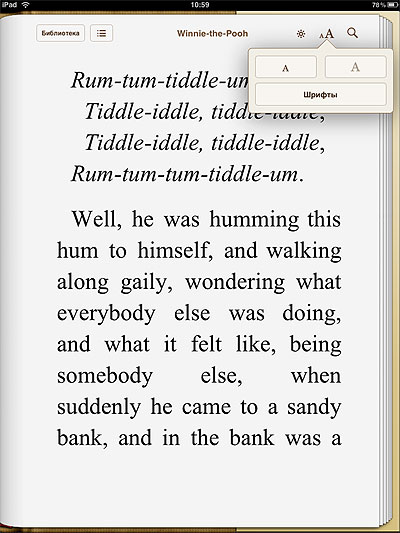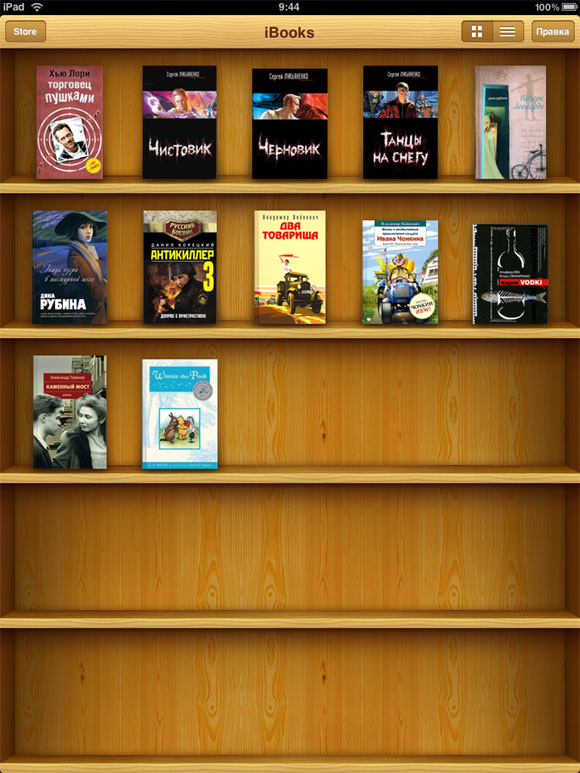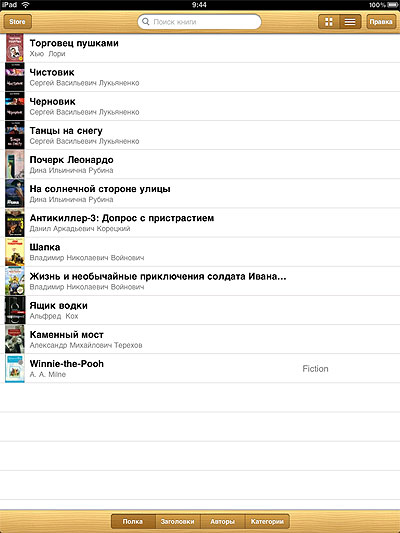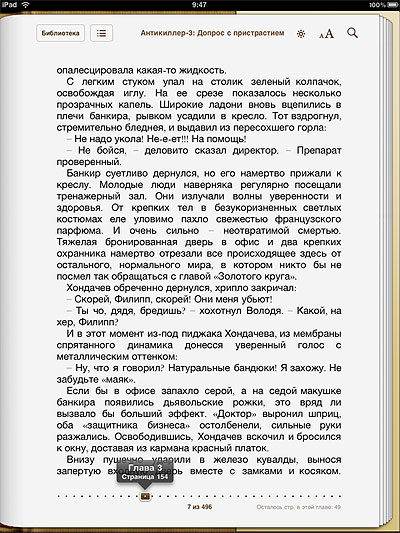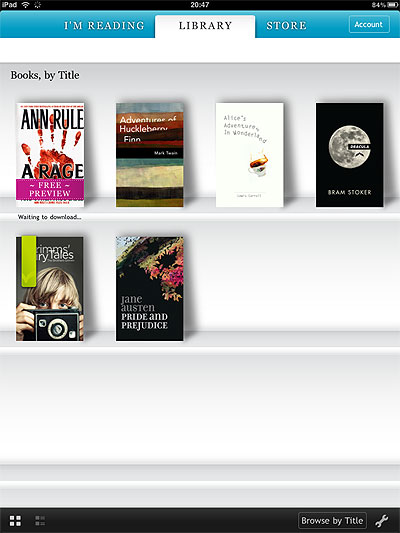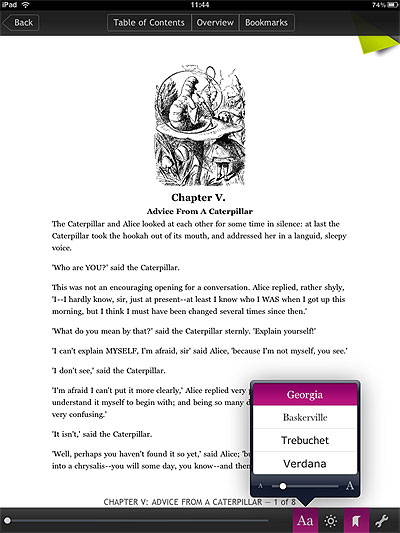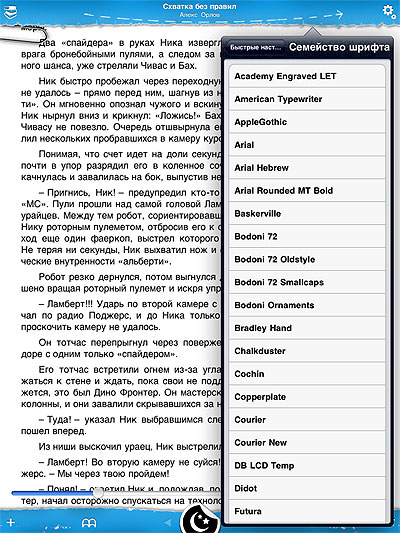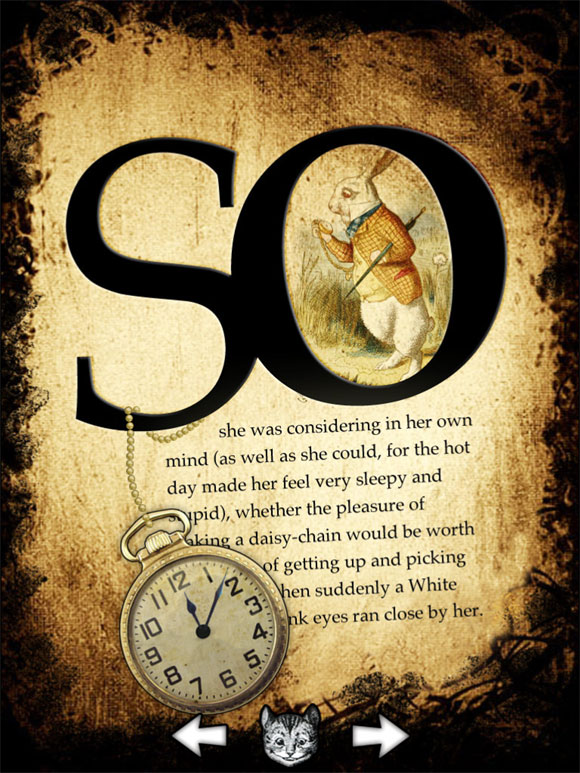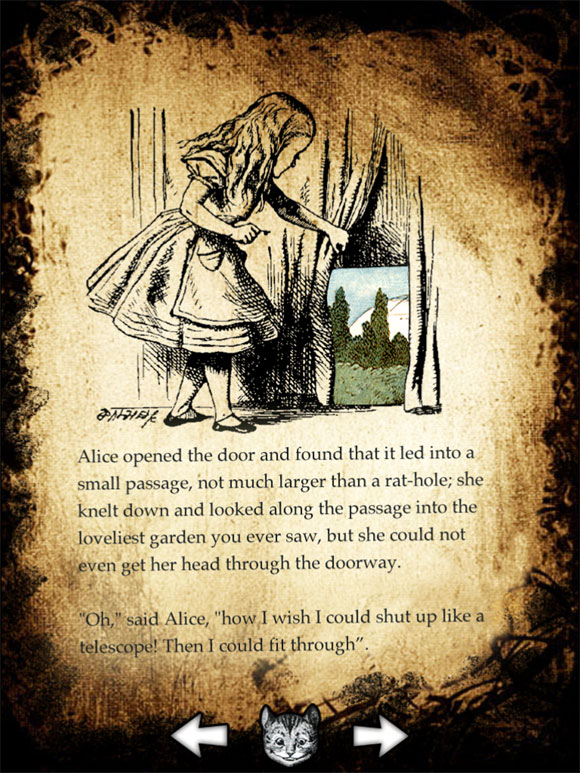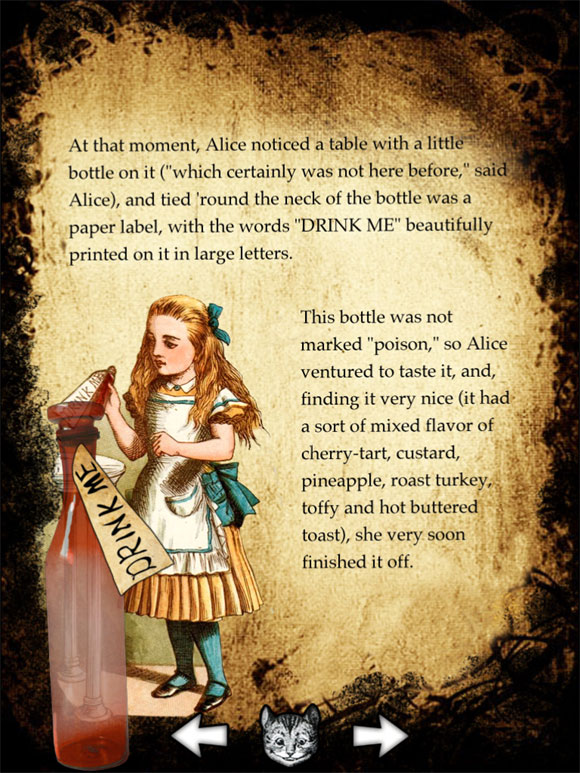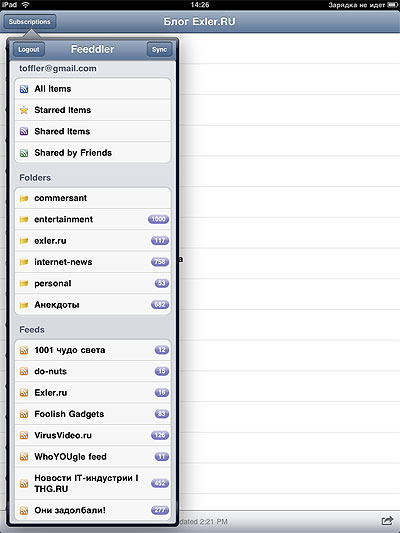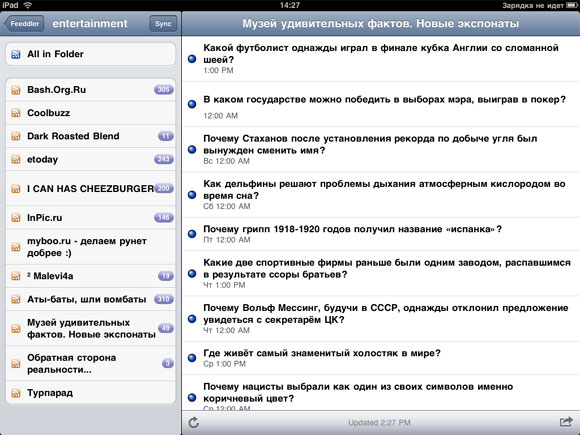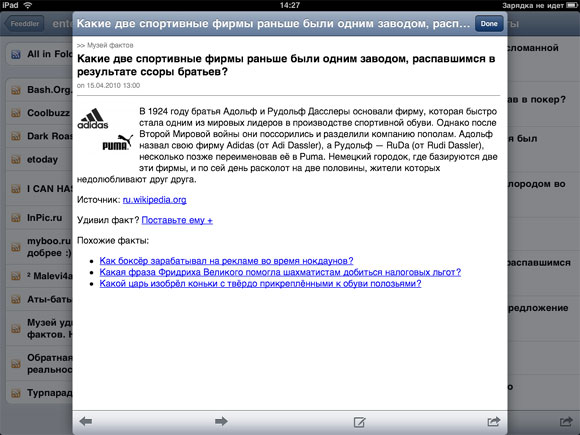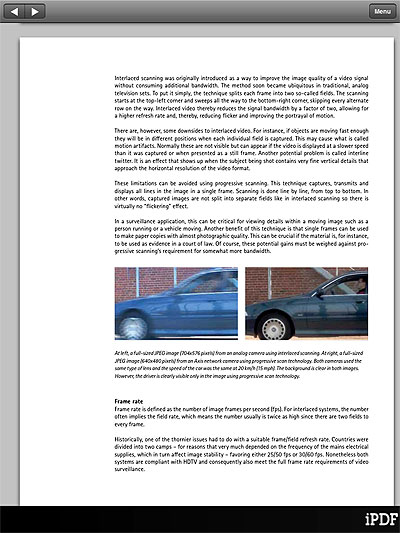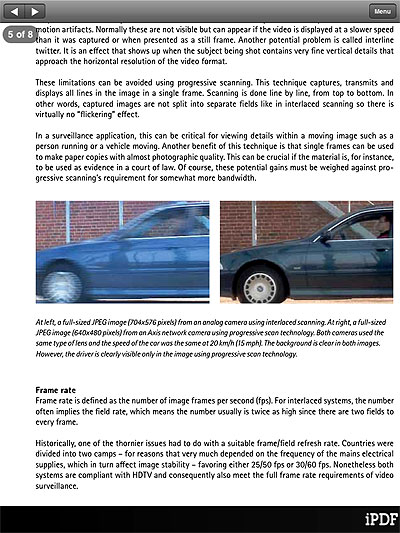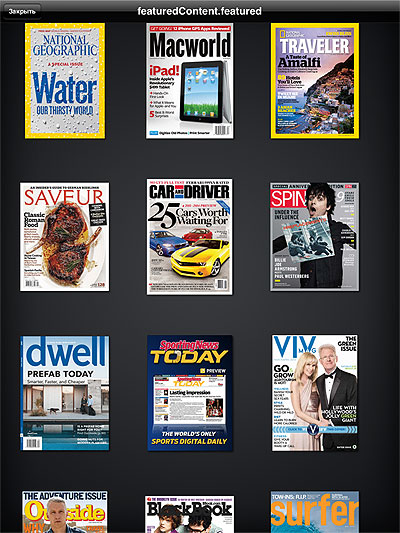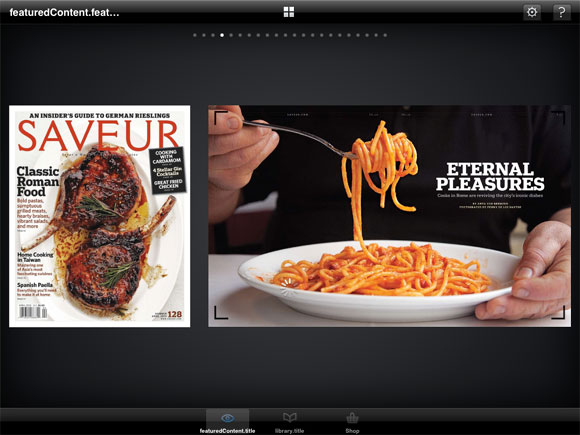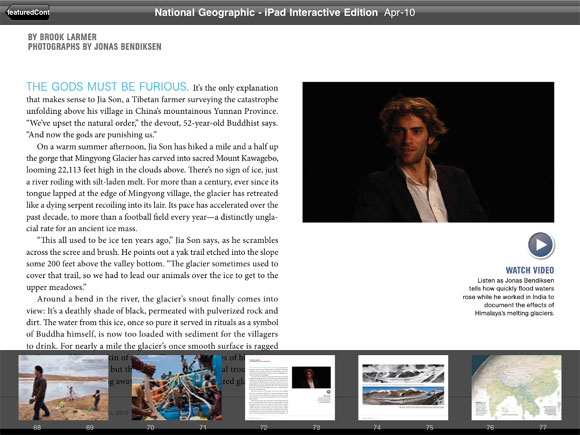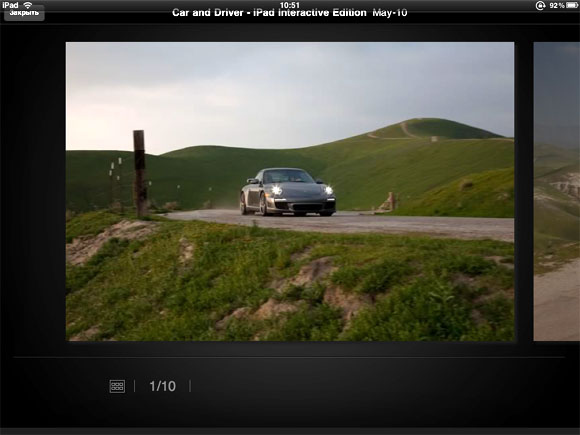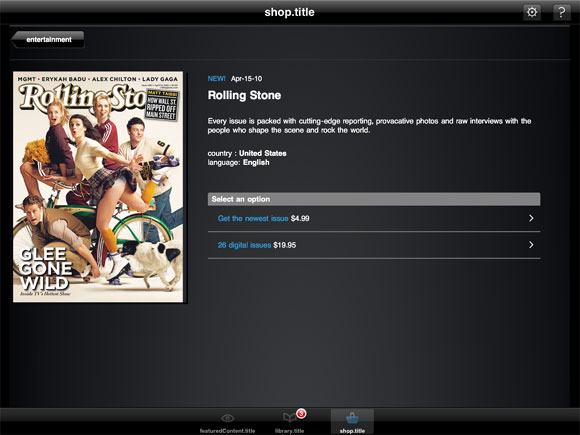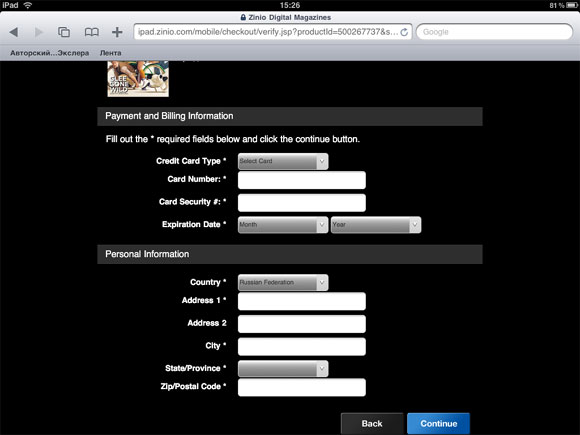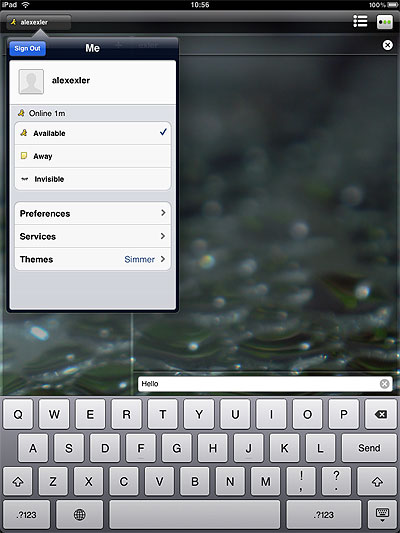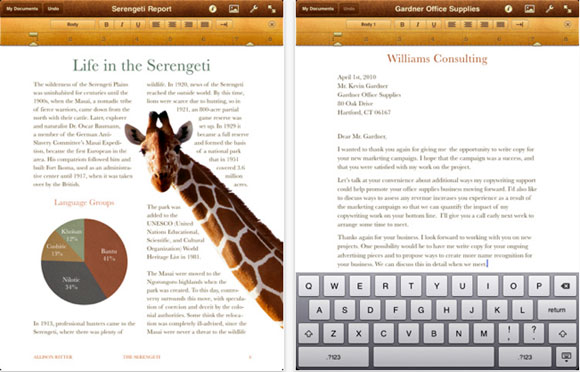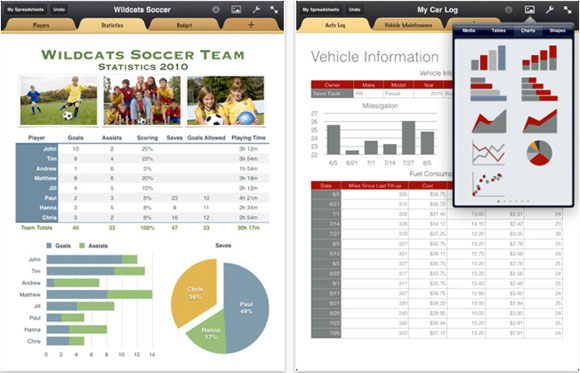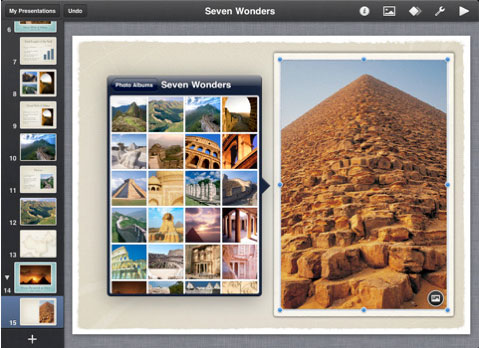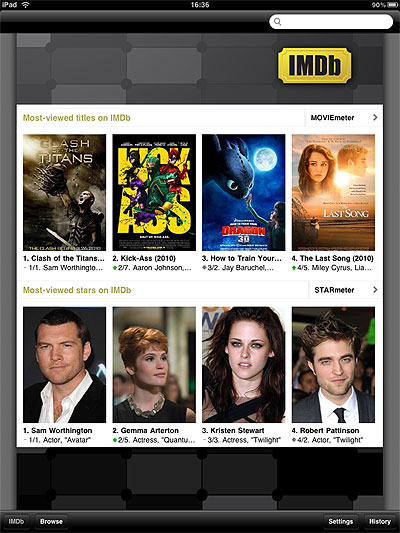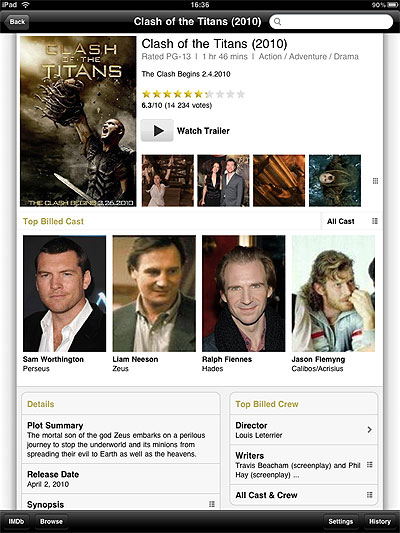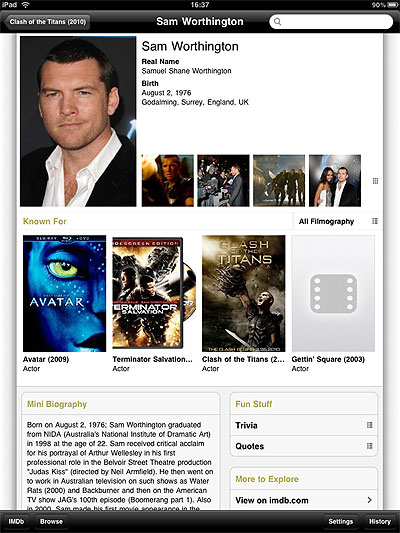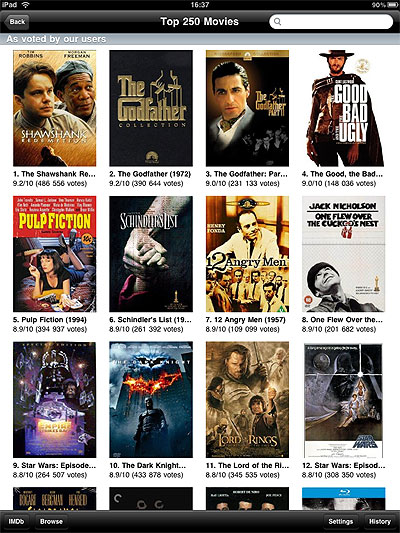| iPad - обзор и первые впечатления (часть II) []
Чтение Больше всего, конечно, меня интересовало, как устройство будет выглядеть в качестве читалки - потому что это одна из основных его функциональностей. Правда, в Apple не удосужились в заводскую поставку включить читалку, так что вам придется ее скачать через iTunes. И тут российских пользователей ожидает "приятный" сюрприз - бесплатная программа iBooks, которую белым людям, то есть американцам, iTunes предлагает немедленно установить после первого подключения iPad, для нас просто недоступна! Ну, точнее, она недоступна для российских учетных записей. Выход из положения, в общем-то, есть: вы можете создать американскую учетную запись, и тогда iBooks станет доступной. Но тут есть много серьезных минусов. Потому что если вы в дальнейшем собираетесь покупать какие-то программы, то под американским аккаунтом у вас это не получится сделать (российские пластиковые карточки там не примут), а заведете новый российский аккаунт - все старые скачанные программы пропадут, ибо так у этого [нехорошее слово] Apple заведено. Единственный способ покупать что-то под американским аккаунтом, если у вас нет американской пластиковой карточки - это через так называемые gift-карты, которые различными способами можно приобрести в Интернете. Кроме того, для вас эти карточки может приобрести кто-то из американцев. Однако есть немало пользователей, которые не собираются приобретать что-либо через iTunes Store за деньги, и для них я расскажу, как можно завести американский аккаунт. Технология тут следующая. 1. Открываете в iTunes раздел iTunes Store. 2. Идете в правый нижний угол, где светится российский флажок, щелкаете по нему и в открывшемся окне выбираете United States.
3. Нет, после этого не заводим нового пользователя. Если его завести, то от вас потребуют ввести американскую кредитку. А у нас ее, считаем, нет. Поэтому поступаем следующим образом. Выбираем любое бесплатное приложение - да хотя бы . Нажимаем на Get Apps. В открывшемся окне щелкаем по кнопке "Создать новую учетную запись". 4. Подписываемся под соглашением, задаем параметры - e-mail (реальный), пароль, секретный вопрос и так далее. 5. После нажатия кнопки Continue появится окно Provide a Payment Method, и, так как мы выбрали бесплатное приложение, там будет вариант None, который и следует выбрать (кредитку все равно выбирать без толку). 6. Далее в том же окне нужно будет заполнить адрес (обязательно). И адрес должен быть американский, причем достоверный. Тут главное, чтобы Zip Code (индекс) совпадал со штатом и городом. Подобрать это легко. Берем, например, штат Флорида, город Майами (тем более что там полно русских). Залезаем в "Википедию" и получаем . Там, кстати, не все подходят, но 33269 работает для Майами железно. Фамилия, имя и адрес - не имеют никакого значения. Хоть "Улица Ленина, дом 1" напишите, только латинскими буквами. Телефонный код Майами - 305. Остальные цифры телефона не имеют значения. Получаем что-то вроде вот этого.
Нажимаете на Continue, и, если все заполнено нормально, вас зарегистрируют. После этого проверяете ящик e-mail - туда придет письмо со ссылкой, которую нужно нажать. Ну и далее у вас есть американский аккаунт, и с его помощью можно скачивать любые бесплатные приложения из iTunes Store. Там сразу ищем и скачиваем ее. iBooks iBooks показывает скачанные/купленные книжки стоящими на книжной полке.
По умолчанию там прикладывается одна книга "Винни-Пух" - давайте посмотрим, насколько комфортно ее читать. В альбомном режиме файл показывается как обычная книга - разворотом двух страниц. На экране iPad это выглядит как развернутый покетбук (в смысле, формат бумажного издания), только качество несоизмеримо лучше.
В портретном режиме показывается одна страница и это напоминает книгу формата А5 (условно говоря).
Любое слово или фразу при чтении можно выделить, и далее вам предлагается посмотреть толкование в словаре, поставить закладку или осуществить поиск по всей книги данного вхождения.
Словарь очень удобен, однако он работает только для английского текста.
Если в тексте ставится закладка, она выделяется желтым цветом, как маркером.
Список всех закладок можно посмотреть, нажав кнопку "Закладки".
Поиск сделан очень удобно. При вводе слова или фразы начинается поиск сразу по всей книге. При желании можно тут же поискать данное вхождение в Google или "Википедии", причем для русскоязычного интерфейса вызывается именно русская "Википедия".
Оглавление в iBooks выглядит как в обычной книге, однако по нему, разумеется, можно осуществлять мгновенный переход на нужную главу.
Листание страниц осуществляется жестом или прикосновением пальца к соответствующей зоне: вертикальная воображаемая полоса справа - зона перелистывания вперед, аналогичная полоса слева - зона перелистывания назад. Визуализация перелистывания сделана просто отлично - такое ощущение, что листаешь бумажную книгу. Если просто тяпнуть пальцем в центральной зоне, появляется (или исчезает, если оно было включено) специальное меню: переход на книжную полку, вызов оглавления, навигация по страницам, настройки, поиск. В настройках можно вызывать ползунок яркости экрана.
Гарнитур шрифтов предлагается пять на выбор.
Размеров шрифта предлагается десять - на любой вкус.
iBooks поддерживает формат ePub, а так как это сейчас один из базовых форматов и в Сети можно найти сотни тысяч книг и журналов в ePub (та же - это 42 гигабайта книг), отсутствие поддержки в iBooks формата FB2 уже не особо напрягает. Кроме того, ePub отлично понимает iTunes, так что тут снимается еще одна традиционная серьезная проблема закачки изданий в устройство: вы просто добавляете через iTunes любое количество книг в ePub, и они при синхронизации будут перенесены в iPad.
Кстати, если книг слишком много, формат отображения в виде полки не слишком удобен. В этом случае можно выдать книги в виде списка, а там уже доступны различные виды сортировки: по автору, названию, категории.
Проверил, как iBooks работает с ePub. Хорошо работает. Доступны все виды сервисов, меняются гарнитуры и размер шрифта.
Одно из очень важных применений iBooks - возможность приобретать и скачивать книги в онлайне (в том числе - скачивать бесплатно, причем в магазине Apple бесплатных книг реально много). Для этого там есть кнопка Store. Однако для российских пользователей эта возможность недоступна - не там, ребята, родились. Причем даже если у вас на iTunes заведен американский аккаунт, ваш iPad туда все равно не пустят - проверка делается по IP. Впрочем, не очень-то и хотелось, как-нибудь обойдемся. Kobo Еще одна интересная и бесплатная читалка под названием Kobo.
Там пять книг скачиваются вместе с программой, и их можно почитать. Ридер неплохой - аналогичен iBooks. Правда, предлагает всего три гарнитуры шрифтов, однако размер меняется в более широком диапазоне.
Kobo позволяет зайти на сайт магазина с книгами и бесплатно скачать предпросмотры (обычно там обложка, содержание и несколько страниц). Покупка книг осуществляется через сайт , и там вроде даже принимают российские карты. readMe Для пользователей из России в iTunes Store на данный момент доступна только одна, причем платная читалка - . Стоит она всего $1,99, но для большинства пользователей основная проблема - вовсе не стоимость программы, а отсутствие пластиковой карты, которой можно платить через Интернет. Очень многие российские банки вообще заблокировали возможность оплачивать покупки своими кредитками и дебетовками через Интернет. Они для этого предлагают специальные виртуальные карты, которые не всегда удобны: например, в "ВТБ24" срок действия такой карты - всего полгода. Замучаешься бегать перевыпускать. readMe - достаточно простая, но очень неплохая читалка, поддерживающая к тому же форматы FB2 (в том числе в ZIP), ePub и PDF, также она предоставляет возможность относительно удобной закачки файлов FB2 на устройство (с помощью HTTP-сервера, то есть закачиваете прямо из браузера).
Программа поддерживает закладки, ночной режим.
А вот гарнитур шрифтов readMe предлагает заметно больше, чем iBooks.
О чтении Надо сказать, что читать на iPad приятно и комфортно. Единственный минус тут связан с железной частью iPad - устройство банально тяжелое. Даже не самый хлипкий мужчина держать его одной рукой на весу вряд ли сможет более пяти минут. Да и двумя руками на весу тоже долго не продержишь. Поэтому для комфортного чтения надо или использовать обложку-подставку, или класть устройство на что-то: на колени, на стол, на пузо и так далее. Конечно, iPad, в отличие от ридеров на электронной бумаге VizPlex, - это планшетный компьютер, так что экран у него светится и, соответственно, утомляет глаза. Насколько это критично - трудно сказать, потому что все это очень и очень индивидуально. У одного глаза устают через пятнадцать минут чтения на таком экране, другой читает часами и не испытывает никакого дискомфорта. Лично я, при наличии дома нескольких ридеров, читаю только на экране своего коммуникатора - в данном случае на . Раньше читал на . До этого - на , хотя у него очень маленький экран. Мне так удобнее, потому что, во-первых, книжка вместе с коммуникатором всегда с собой, а во-вторых, светящийся экран снимает проблемы с освещением в помещении. Ну и надо сказать, что при чтении на iPad вы можете получить текст и иллюстрации великолепного качества. Плюс это все может снабжаться таким интерактивом, от которого снесет крышу от счастья не только у детей, но и у взрослых. Вот, например, скриншоты со специального интерактивного издания "Алисы в Стране чудес" - посмотрите, какая красота.
Конечно, такой красоты на ридерах с электронной бумагой не добиться еще не один год. RSS-потоки Чтение RSS-лент - тоже очень важное применение iPad. Для российских аккаунтов из бесплатных доступно приложение , а так как у меня был американский аккаунт, я поизучал, что предлагается для западных пользователей. Из пары-тройки бесплатных приложений лучшим оказалось . Мне эта программа больше всего понравилась тем, что она умеет импортировать подписки аккаунта из . То есть подписки не нужно вводить руками - ввел логин и пароль, потом удалил ненужные. Впрочем, на таком устройстве все RSS нужные. Это в случае iPhone приходилось удалять подписки с графикой - на маленьком экране это смотрелось ужасно. А тут - все замечательно.
Чтение PDF Из вышеперечисленных ридеров только readMe понимает формат PDF, и через iTunes в него документы PDF не закачать - нужно использовать HTTP-сервер. Поэтому я поискал на iTunes Store бесплатные приложения для чтения PDF - остановился на . Эта программа умеет искать различные документы PDF в онлайне и очень неплохо их воспроизводит - мне, собственно, нужно было понять, насколько комфортно на iPad читать документацию. Оказалось, что очень комфортно. Несмотря на то что iPDF предлагает минимум функциональности, документы PDF он отображает вполне грамотно и их можно как угодно масштабировать.
Подписка на журналы Скачал бесплатное приложение , которое позволяет приобретать специальные электронные версии известнейших глянцевых журналов в высочайшем качестве. Плюс с интерактивом, чего лишены бумажные варианты. Выглядит это следующим образом. Вы можете вывести предпросмотр обложек предлагаемых журналов, а можете выводить увеличенное изображение обложки и первой страницы.
Если журнал нравится, щелкаете по нему пальцем, вам скачиваются первые пять разворотов - для ознакомления.
Причем на некоторых страницах включены видеоролики, как на вышеприведенном скриншоте, и фотогалереи.
При просмотре каждой страницы есть кнопка "Читать" - при ее нажатии вам крупно выводят содержимое статьи в текстовом режиме. В программе есть переход в магазин, в котором представлены тысячи журналов по самым разным направлениям.
Вы можете купить один номер, можете оформить годовую подписку. Оплачивается это все пластиковой картой, российские вроде принимаются.
Мессенджер Как известно, несмотря на то что iPhone OS многозадачность пока не поддерживает, определенные приложения все-таки могут функционировать в псевдофоновом режиме благодаря технологии Push Notification. Puch Notification позволяет неактивным приложениям получать данные с сервера – информация как бы проталкивается в iPhone, сообщая пользователю, например, о получении нового сообщения без необходимости активировать соответствующее приложение. Клиента ICQ под iPad я не нашел. Поставил айфонную версию бесплатной IM+ - она работает в размере iPhone, что смотрится паршиво. В iPad такие приложения можно увеличивать в два раза - с соответствующим ухудшением качества.
Из мессенджеров под iPad есть бесплатная версия AM, поддерживающая AIM, MobileME и .mac.
iWorks Для iPad уже выпущен пакет iWorks, состоящий из трех программ: Pages (создание текстовых документов), Numbers (электронные таблицы) и Keynote (создание презентаций). Российским пользователям эти приложения недоступны. Под американским пользователем iTunes их выдает, но купить, разумеется, не получится. Так что протестировать данный пакет мне не удалось.
Эти программы на каком-то уровне совместимы с соответствующими документами MS Office. Приложение IMDB Ради интереса скачал приложение IMDB, сделанное специально для iPad, - это интерфейс к сайту для данного устройства. Приложение очень порадовало. На iPad и так-то с сайтом IMDB работать очень удобно, а тут - просто блеск!
Батарея Разработчики заявляют, что iPad при средней нагрузке работает от одного заряда до десяти часов. Обычно такие обещания не сильно соответствуют действительности. В данном случае тоже не точно соответствуют. Но, как ни странно, в обратную сторону. Потому что у меня iPad от одного заряда батареи проработал двенадцать часов! И там еще оставалось 4% заряда! Первые два часа при этом он показывал кино, затем со включенным WiFi браузил сайты с автоматической яркостью экрана. Двенадцать часов! Это фантастический результат! Для второго теста я там запустил просмотр видео (на автоматической яркости экрана) - обычного, не High Definition. Так вот, батарея при этом прожила десять часов! Десять часов просмотра кино - такого нет ни у одного субноута. Даже знаменитый субноут Sony Vaio, который на одной батарее также может жить десять часов, при просмотре видео еле-еле выживает пять часов. А в случае с iPad нужно отметить что он даже при просмотре High Definition (наиболее ресурсоемкий процесс) не нагревается вообще! Однако нужно отметить, что батарея при этом заряжается очень долго - после почти полной разрядки до ста процентов набирала заряд более пяти часов. С зарядкой есть интересный момент. Дело в том, что, в отличие от iPhone/iPod Touch, iPad от компьютерного порта USB не заряжается. Он пишет при подключении к USB "Зарядка не идет". Он у меня не стал заряжаться ни от одного порта всех четырех домашних компьютеров (один из которых собран буквально месяц назад, а другой, ноутбук, приобретен с месяц назад) и ни от одного активного USB-хаба. Я где-то читал, что ему банально не хватает мощностей этих USB и что, мол, устройство сможет заряжаться от каких-то более мощных USB, но где их взять - не понятно. Так что на данный момент единственный вариант заряжать устройство - подключать его к электросети через прилагаемый адаптер. Аксессуары Для iPad продается определенный комплект аксессуаров, некоторые из которых очень даже полезны. Чехол Чехол для iPad не только защищает устройство от нежелательных воздействий, но и служит также удобной подставкой: с его помощью устройство можно поставить на стол и, например, смотреть кино.
Keyboard Doc Док-станция с клавиатурой. Очень удобная штука в ситуации, когда нужно набирать много текстов.
Кстати, iPad умеет работать с беспроводной клавиатурой по Bluetooth. К нему точно подходит BT-клавиатура от Apple и, как говорят, должны подходить и другие BT-клавиатуры. iPad Camera Connection Kit Специальный переходник, позволяющий заливать на iPad фотографии и видео с камер.
iPad Doc Док-станция - это и удобная подставка, и крэдл для зарядки.
iPad Dock Connector to VGA Adapter Кабель для подключения iPad к монитору или телевизору.
Выводы Наконец-то мы добрались до выводов по поводу того, что вообще собой представляет это устройство и для кого оно предназначено. Самый главный, на мой взгляд, вывод: iPad - вовсе не конкурент и не замена нетбукам и ноутбукам. Не замена он для людей, у которых ноутбук является рабочим инструментом и на него возложено решение определенных задач. Поэтому как бы мне ни нравился iPad, как бы мне ни хотелось взять его с собой в поездку, чтобы кайфовать на вокзалах, в самолетах и в гостиницах, я его не буду себе приобретать, ибо иначе придется возить с собой и iPad, и ноутбук, что просто глупо. Так что на вокзалах и в самолетах я буду использовать ноутбук - он в данном случае менее удобен, но зато я имею в поездке полную функциональность. А что же такое iPad и для чего его будут использовать? iPad - это мощный, очень удобный и весьма современный мультимедийный плеер (ридер), который также поддерживает комфортный интернет-серфинг. На нем совершенно замечательно бродить по Интернету, просматривать RSS-потоки, смотреть кино, слушать музыку и читать - в том числе красивейшие интерактивные книги и журналы. На iPad, в общем-то, можно пользоваться электронной почтой - для тех, кого удовлетворяет невероятно примитивное приложение Mail из iPad, или для тех, кому хватает для почты веб-интерфейса. При желании на нем даже более или менее можно работать с какими-то документами - текстовыми, презентациями и электронными таблицами, - если это не связано с большим набором текста. Так что его и будут использовать именно как медиаплеер нового поколения (в первую очередь - видео, книги, журналы) и очень удобный, хотя и во многом ограниченный интернет-браузер. Определенной группе людей в поездках он даже заменит ноутбук - особенно тем, кому в поездках более или менее хватало iPhone/iPod Touch. А таких людей, судя по всему, немало. Но в Apple, конечно, молодцы. Вроде бы практически ничего нового - просто увеличили размер. Но этот размер неожиданно преподнес совершенно новое качество. Вот уж действительно - тот случай, когда размер имеет значение. Ну и еще посмотрим, что собой будет представлять четвертая версия iPhone OS для iPad. Судя по развитию предыдущих версий, там должно быть немало интересного. Ссылки по теме:
*** |
web-архив:
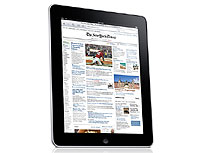 В
мы поговорили о том, что собой
представляют iPad и стандартные
программы, которые в нем установлены. В
этой части статьи мы рассмотрим, какие
приложения можно установить на iPad, для
того чтобы заметно расширить его
функциональность и использовать
устройство для чтения книг, просмотра
документов PDF, чтения обновленных
статей через RSS-потоки, работы с
мессенджерами, приобретения глянцевых
журналов и так далее.
В
мы поговорили о том, что собой
представляют iPad и стандартные
программы, которые в нем установлены. В
этой части статьи мы рассмотрим, какие
приложения можно установить на iPad, для
того чтобы заметно расширить его
функциональность и использовать
устройство для чтения книг, просмотра
документов PDF, чтения обновленных
статей через RSS-потоки, работы с
мессенджерами, приобретения глянцевых
журналов и так далее.